在使用画世界 Pro 进行绘画创作时,调整笔刷的粗细是一项非常关键且实用的操作。笔刷粗细的调整能够极大地影响作品的表现效果和风格。
1、打开画世界Pro软件,新建草稿并进入到主界面。
2、点击左侧菜单栏中的*个图标,进入到【画笔库】,选择需要调整的笔刷,点两次就会进入到【笔刷设置】界面,如图所示:
3、如果想要调整笔刷的笔锋可以打开或关闭【笔尖形状】,里面的【圆度】、【纹理设置】等也会影响笔刷的笔锋哦,想要调整都是在这个界面完成。
4、如果想要直接新建一个笔刷,可以点击【画笔库】中右下角的三个横的图标,这里就能直接选择【新建笔刷】,设置后可以自己取名放在画笔库里面,也是非常方便的,如图所示:
在画世界 Pro 中,填充颜色是一项十分关键且常用的操作。填充颜色的功能为绘画者提供了便捷高效的色彩铺设方式,极大地影响着作品的视觉效果和整体氛围。
技巧一:油漆桶工具
很多新手朋友比较习惯用笔刷上色,一方面有的笔刷反复叠加颜色会变,使用油漆桶工具的好处就是能够大面积且均匀上色,不过想要使用油漆桶的前提是,你得有密封的线稿哦,不然用一次就铺满整个画布了。
技巧二:涂抹工具
在绘制渐变、过渡以及一些阴影变化的小细节部分的时候,有没有觉得颜色很难选,并且很难画的自然,那么涂抹工具就一定得用上,画渐变真的很绝,并且画世界里面的涂抹工具,也可以选择笔刷和肌理,我们可以根据绘画的内容,选择合适的涂抹工具进行涂抹,这样也不会破坏原有的肌理效果。
技巧三:图层工具
我们在使用笔刷上色的时候,是不是总是涂出去,还得用橡皮擦,非常的麻烦,那么想要解决这个问题,我们就可以用到图层中的剪切蒙版工具,这个工具的作用就是以下层图层的内容为基准,在上面的图层中进行绘制,能够更好的进行局部的绘制,在另一篇文章中小编有详细介绍过这个工具,感兴趣的小伙伴可以看看哈。
《画世界pro》怎么使用剪切蒙版,很多的绘图软件都有剪切蒙版工具,一般都是在图层中,想要使用这个工具,也需要两张图层相互作用,以下层图层的内容为基准,在上面的图层中进行绘制,能够更好的进行局部的绘制,小编整理了相关的内容,希望可以很好的帮助大家。
画世界pro怎么剪切蒙版?
1、打开画世界pro,然后新建个草稿,进入到画布,小编用的是手机版本的。
2、先在第一个图层中完成绘制,画完后点击右上角的图层,新建一个图层,如图所示:
3、点击新建图层,进入到图层设置,把该图层的【剪切蒙版】打开,这个图层会出现一个向下的箭头标识,如图所示:
4、回到画布中继续绘画,这个时候这么画都不会画出第一个图层内图案的区域,如果不需要这个功能了,就去图层中取消就行。
以上就是小编整理的“《画世界pro》怎么使用剪切蒙版”的全部内容,想要了解更多的手机游戏攻略或者软件教程,可以关注本站,每天都会实时更新一些有价值的内容,希望大家喜欢。
《画世界pro》怎么描图,当我们使用绘图软件进行描图时,方法都是差不多的,需要用到图层工具,把图片的图层和线稿的图层分开,然后调低图片图层的不透明度,再切换到线稿图层对照片进行描图。画世界pro怎么描图,小编整理了相关的内容,希望可以很好的帮助大家。
画世界pro怎么描图?
1、打开画世界proapp,新建好画布,在菜单栏中点击导入图片的图标,然后插入参考图,如图所示:
2、把这个图层的不透明度调整为60%左右,如果参考图本身偏浅,调到80%左右即可,修改好这个图层后就可以把这个图层锁定。
3、点击【图层】,新建一个图层,然后我们在新图层中选择合适的笔刷绘制即可。
以上就是小编整理的“《画世界pro》怎么描图”的全部内容,想要了解更多的手机游戏攻略或者软件教程,可以关注本站,每天都会实时更新一些有价值的内容,希望大家喜欢。
网络通讯
42.70MB
媒体音乐
34.24MB
时尚购物
34.09MB
金融理财
46.43MB
小说阅读
69.30MB
成长教育
111.39MB
住宿驿站
27.77MB
41.54MB
摄影美学
41.66MB
棋牌扑克
211.83MB
角色扮演
268.20MB
休闲益智
45.91MB
145.30MB
73.84MB
141.71MB
传奇三国
201.42MB
85.64MB
战争塔防
68.28MB
渝ICP备20008086号-39 违法和不良信息举报/未成年人举报:linglingyihcn@163.com
CopyRight©2003-2018 违法和不良信息举报(12377) All Right Reserved
《画世界pro》如何调笔刷粗细
在使用画世界 Pro 进行绘画创作时,调整笔刷的粗细是一项非常关键且实用的操作。笔刷粗细的调整能够极大地影响作品的表现效果和风格。
调笔刷粗细操作方法
1、打开画世界Pro软件,新建草稿并进入到主界面。
2、点击左侧菜单栏中的*个图标,进入到【画笔库】,选择需要调整的笔刷,点两次就会进入到【笔刷设置】界面,如图所示:
3、如果想要调整笔刷的笔锋可以打开或关闭【笔尖形状】,里面的【圆度】、【纹理设置】等也会影响笔刷的笔锋哦,想要调整都是在这个界面完成。
4、如果想要直接新建一个笔刷,可以点击【画笔库】中右下角的三个横的图标,这里就能直接选择【新建笔刷】,设置后可以自己取名放在画笔库里面,也是非常方便的,如图所示:
《画世界pro》如何填充颜色
在画世界 Pro 中,填充颜色是一项十分关键且常用的操作。填充颜色的功能为绘画者提供了便捷高效的色彩铺设方式,极大地影响着作品的视觉效果和整体氛围。
技巧一:油漆桶工具
很多新手朋友比较习惯用笔刷上色,一方面有的笔刷反复叠加颜色会变,使用油漆桶工具的好处就是能够大面积且均匀上色,不过想要使用油漆桶的前提是,你得有密封的线稿哦,不然用一次就铺满整个画布了。
技巧二:涂抹工具
在绘制渐变、过渡以及一些阴影变化的小细节部分的时候,有没有觉得颜色很难选,并且很难画的自然,那么涂抹工具就一定得用上,画渐变真的很绝,并且画世界里面的涂抹工具,也可以选择笔刷和肌理,我们可以根据绘画的内容,选择合适的涂抹工具进行涂抹,这样也不会破坏原有的肌理效果。
技巧三:图层工具
我们在使用笔刷上色的时候,是不是总是涂出去,还得用橡皮擦,非常的麻烦,那么想要解决这个问题,我们就可以用到图层中的剪切蒙版工具,这个工具的作用就是以下层图层的内容为基准,在上面的图层中进行绘制,能够更好的进行局部的绘制,在另一篇文章中小编有详细介绍过这个工具,感兴趣的小伙伴可以看看哈。
《画世界pro》怎么使用剪切蒙版
《画世界pro》怎么使用剪切蒙版,很多的绘图软件都有剪切蒙版工具,一般都是在图层中,想要使用这个工具,也需要两张图层相互作用,以下层图层的内容为基准,在上面的图层中进行绘制,能够更好的进行局部的绘制,小编整理了相关的内容,希望可以很好的帮助大家。
画世界pro怎么剪切蒙版?
1、打开画世界pro,然后新建个草稿,进入到画布,小编用的是手机版本的。
2、先在第一个图层中完成绘制,画完后点击右上角的图层,新建一个图层,如图所示:
3、点击新建图层,进入到图层设置,把该图层的【剪切蒙版】打开,这个图层会出现一个向下的箭头标识,如图所示: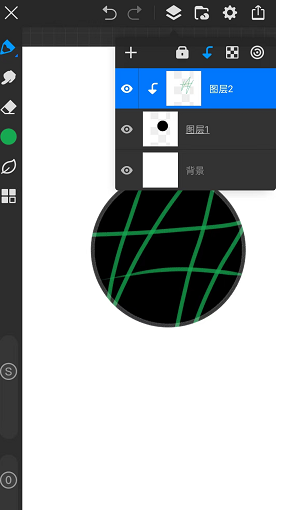
4、回到画布中继续绘画,这个时候这么画都不会画出第一个图层内图案的区域,如果不需要这个功能了,就去图层中取消就行。
以上就是小编整理的“《画世界pro》怎么使用剪切蒙版”的全部内容,想要了解更多的手机游戏攻略或者软件教程,可以关注本站,每天都会实时更新一些有价值的内容,希望大家喜欢。
《画世界pro》怎么描图
《画世界pro》怎么描图,当我们使用绘图软件进行描图时,方法都是差不多的,需要用到图层工具,把图片的图层和线稿的图层分开,然后调低图片图层的不透明度,再切换到线稿图层对照片进行描图。画世界pro怎么描图,小编整理了相关的内容,希望可以很好的帮助大家。
画世界pro怎么描图?
1、打开画世界proapp,新建好画布,在菜单栏中点击导入图片的图标,然后插入参考图,如图所示:
2、把这个图层的不透明度调整为60%左右,如果参考图本身偏浅,调到80%左右即可,修改好这个图层后就可以把这个图层锁定。
3、点击【图层】,新建一个图层,然后我们在新图层中选择合适的笔刷绘制即可。
以上就是小编整理的“《画世界pro》怎么描图”的全部内容,想要了解更多的手机游戏攻略或者软件教程,可以关注本站,每天都会实时更新一些有价值的内容,希望大家喜欢。
网络通讯
42.70MB
媒体音乐
34.24MB
时尚购物
34.09MB
金融理财
46.43MB
小说阅读
69.30MB
成长教育
111.39MB
住宿驿站
27.77MB
成长教育
41.54MB
摄影美学
41.66MB
棋牌扑克
211.83MB
角色扮演
268.20MB
休闲益智
45.91MB
棋牌扑克
145.30MB
休闲益智
73.84MB
角色扮演
141.71MB
传奇三国
201.42MB
棋牌扑克
85.64MB
战争塔防
68.28MB